3 conseils pour débutants pour la gestion des feuilles de calcul dans Excel
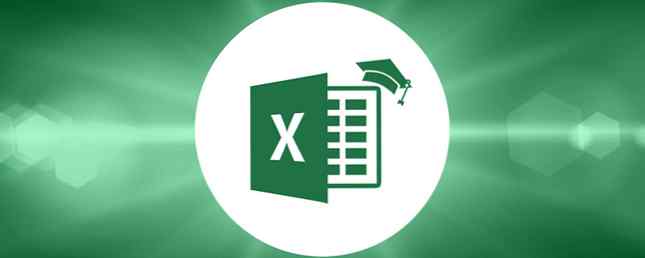
Excel peut être difficile à apprendre si vous êtes un débutant complet, même avec des astuces et conseils utiles. 8 Conseils pour apprendre Excel rapidement 8 Conseils pour apprendre Excel rapidement Pas si à l'aise avec Excel que vous le souhaiteriez? Commencez par des astuces simples pour ajouter des formules et gérer les données. Suivez ce guide et vous serez au courant en un rien de temps. Lire la suite . Cela devient encore plus compliqué lorsque vous commencez à ajouter plusieurs feuilles de calcul.
En effet, regardez en bas et vous verrez une barre de tabulation où vous pouvez basculer entre les feuilles. Cela est encore plus évident si vous téléchargez des modèles Excel prédéfinis Un modèle Excel pour chaque occasion Un modèle Excel pour chaque occasion Évitez la courbe d'apprentissage abrupte et triez votre vie grâce à la puissance des modèles Excel. Nous avons compilé une sélection de modèles de mise à jour automatique pour suivre les budgets, gérer les projets, etc. Lire plus sur le Web. Alors, voici quelques conseils pour vous aider.

1. Renommer les onglets de la feuille de calcul. Vous deviendrez fou si vous laissez vos feuilles intitulées Sheet1, Sheet2, Sheet3, etc. Soyez bref, mais descriptif, comme les noms d'onglets de la capture d'écran ci-dessus. Renommer, double-cliquez sur l'onglet.

2. Naviguer dans les onglets de la feuille de travail. Lorsque vous avez trop d'onglets, ou lorsque leurs noms sont trop longs, les onglets ne tiendront pas tous à l'écran et vous devrez naviguer entre eux. Vous pouvez le faire de deux manières.
Tout d'abord, utilisez les boutons fléchés en bas à gauche d'Excel pour déplacer un onglet vers la gauche ou vers la droite. La méthode la plus pratique, du moins pour moi, est de cliquer sur le bouton … bouton de chaque côté. Le… signifie que plusieurs onglets sont cachés de ce côté de la navigation.

3. Onglets de code de couleur. Lorsque vous avez beaucoup d'onglets, leur code de couleur peut vous aider à choisir ceux dont vous avez besoin en un coup d'œil. Utilisez des couleurs plus chaudes (comme le rouge) pour les feuilles fréquemment utilisées et des couleurs plus froides (comme le bleu) pour les feuilles moins utilisées..
Pour changer la couleur d'une feuille, clic droit sur l'onglet et sélectionnez Onglet Couleur> N'importe laquelle des couleurs disponibles. Entrez une couleur personnalisée si vous voulez, mais je trouve rarement cela nécessaire.
Si vous voulez en savoir plus sur Excel, consultez ces experts incroyables qui vous enseigneront gratuitement Besoin d'apprendre Excel? 10 experts vous enseigneront gratuitement! Besoin d'apprendre Excel? 10 experts vous enseigneront gratuitement! Apprendre à utiliser les fonctionnalités plus avancées d'Excel peut être difficile. Pour vous faciliter la tâche, nous avons repéré les meilleurs gourous d'Excel pouvant vous aider à maîtriser Microsoft Excel. Lisez plus avec ces excellents cours Udemy Excel Apprenez Excel à partir d'aujourd'hui avec ces 5 excellents cours Udemy Apprenez Excel à partir d'aujourd'hui avec ces 5 excellents cours Udemy Microsoft Excel peut vous aider à gagner plus dans votre travail. Si vous ne savez pas par où commencer, ces cinq excellents cours Microsoft Excel sur Udemy.com vous mèneront jusqu'au bout. Lire la suite .
Vous avez d'autres conseils pour gérer les onglets et les feuilles de calcul dans Excel? Partagez-les avec nous dans les commentaires ci-dessous!
En savoir plus sur: Microsoft Excel, Microsoft Office 2016.


